
Windows 10, kao i njegovi prethodnici, Windows 8 i Windows 8.1 dolazi s nekoliko njih unaprijed instalirane moderne aplikacije (ranije zvani Metro Apps). To su kalkulator, kalendar, pošta, Cortana, karte, vijesti, OneNote, Groove Music Camera itd. Te su aplikacije predinstalirane za svakog korisnika sustava Windows 10. Čak i ako uklonite ove programe iz Windows GUI-ja, one će se ponovno instalirati na vaš račun sa sljedećeg ažuriranja sustava..
U ovom ćemo članku pokazati kako ispravno ukloniti standardne Moderne aplikacije u prozoru 10, što će uštedjeti dodatni prostor na sistemskom disku.
sadržaj:
- Uklanjanje modernih aplikacija pomoću nove upravljačke ploče
- Kako ukloniti specifičnu modernu aplikaciju u sustavu Windows 10
- Kako ukloniti sve moderne Windows 10 aplikacije odjednom
Uklanjanje modernih aplikacija pomoću nove upravljačke ploče
Najlakši način je uklanjanje moderne aplikacije s ažurirane upravljačke ploče, usko integrirane u Windows aplikacijsku trgovinu (Windows Store).
Da biste to učinili, kliknite gumb Start i idite na odjeljak Postavke -> Aplikacije i značajke (Aplikacije i značajke). Na popisu programa pronađite i odaberite program koji želite ukloniti. Pritisnite gumb Uninstall (Brisanje).

Međutim, većina unaprijed instaliranih modernih aplikacija zaštićena je i nije ih moguće ukloniti ovim alatom. Gumb za brisanje za takve programe je neaktivan. Takve programe možete ukloniti samo pomoću Powershell naredbene linije..
vijeće. Ako potpuno uklonite standardnu modernu aplikaciju iz sustava, biti će je problematično vratiti.Kako ukloniti specifičnu modernu aplikaciju u sustavu Windows 10
Da biste uklonili određenu modernu aplikaciju, morate dobiti naziv sustava ovog paketa. Da biste to učinili, u izborniku Start upišite PowerShell, na popisu rezultata kliknite ga RMB-om i odaberite Pokreni kao administrator (bez administrativnih prava, program se ne može izbrisati).
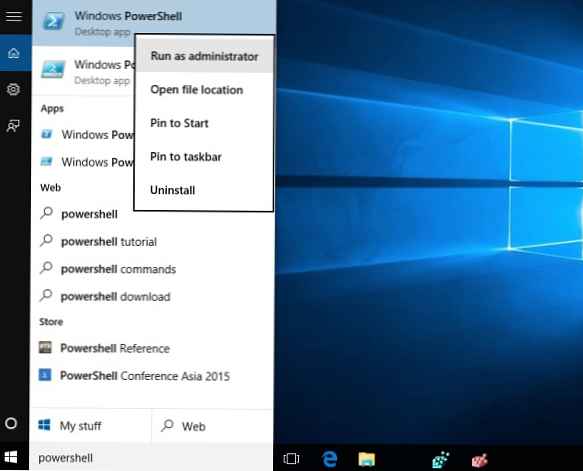
Prikazat ćemo potpuni popis modernih aplikacija instaliranih u sustavu Windows 10 pokretanjem naredbe:Get-AppxPackage -Svaki korisnici

Get-AppxPackage -AllUsers> c: \ mapa1 \ modernapps.txtNa popisu aplikacija pronađite aplikaciju koju želite ukloniti. Pretpostavimo da želimo ukloniti "Zbirku Solitare". Za to nam je potrebna vrijednost polja PackageFullName (puno ime paketa). U našem primjeru to je ovako:
Microsoft.MicrosoftSolitaireCollection_3.2.7340.0_x64__8wekyd3d8abwe
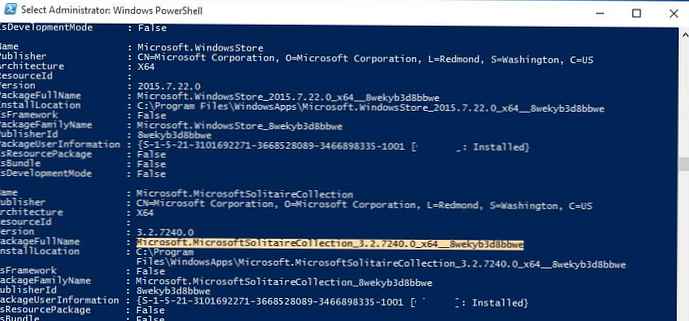 Kopirajte naziv paketa tako da ga označite izravno u prozoru naredbenog retka i kliknete Ctrl + C (ova i ostale nove značajke sustava Windows 10 opisane su ovdje).
Kopirajte naziv paketa tako da ga označite izravno u prozoru naredbenog retka i kliknete Ctrl + C (ova i ostale nove značajke sustava Windows 10 opisane su ovdje).
Izbrišite aplikaciju ovom naredbom:Remove-AppxPackage Microsoft.MicrosoftSolitaireCollection_3.2.7340.0_x64__8wekyd3d8abwe 
Kada se ove naredbe izvršavaju, izvodi se akcija s aplikacijama trenutnog korisnika. Ako trebate ukloniti aplikaciju od drugog korisnika sustava, morate koristiti parametar -korisnik .
Na primjer, ovako:Get-AppxPackage - Korisnički test_user
Prema tome, uklanjanje aplikacije također se vrši s korisničkim imenom:
Remove-AppxPackage Microsoft.MicrosoftSolitaireCollection_3.2.7340.0_x64__8wekyd3d8abwe -User test_user
Ako trebate ukloniti aplikaciju odjednom za sve korisnike sustava, upotrijebite parametar -AllUsers
Kako ukloniti sve moderne Windows 10 aplikacije odjednom
Važno je. Deinstaliranjem svih aplikacija deinstalirat ćete i aplikaciju Store (Windows Store). To znači da više nećete moći instalirati aplikacije iz Windows Store-a. Međutim, Moderne aplikacije se mogu instalirati i iz naredbenog retka ako postoji appx datoteka (a ovdje je opisana metoda koja vam omogućuje da dobijete instalacijsku aplikacijsku datoteku bilo koje Windows trgovine).
UPDATE. Ovaj članak opisuje kako vratiti Windows Store u Windows 10 nakon deinstalacije putem PoSh-a..
Da biste uklonili sve moderne aplikacije na sistemskom računu, pokrenite naredbu:
Get-AppXProvisioPPackage -online | Ukloni-AppxProvisionedPackage-line
Tako će se stvoriti svi novi računi bez ugrađenih modernih aplikacija (to također znači da će se profili novih korisnika brže kreirati).
Ako trebate ukloniti programe s montirane izvanmrežne Windows slike (pretpostavimo da je put do montirane slike c: \ offline), naredba će biti ovako:
Get-AppXProvisioPPackage-Put c: \ offline | Remove-AppxProvisionedPackage -Path c: \ offline
Da biste uklonili sve moderne aplikacije za trenutnog korisnika:
Get-AppXPackage | Uklonite-AppxPackage
Ako želite ukloniti unaprijed instalirane programe za drugog korisnika:
Get-AppXPackage - Korisnički test_user | Uklonite-AppxPackage
I na kraju, za uklanjanje svih aplikacija za sve Windows 10 korisnike upotrijebite naredbu:
Get-AppxPackage -Svaki korisnici | Uklonite-AppxPackage
Ranije smo detaljno ispitali kako ukloniti Metro aplikacije u sustavu Windows 8 / Windows 8.1, kao što vidite, u sustavu Windows 10 nije se ništa temeljito promijenilo..











